Tai patogi programa, kurią turėjote ištrinti prieš metus - atlaisvinti erdvę savo telefone - ką jis buvo pavadintas? Ar tai vis dar? Dabar, kai turite naują „iPhone“, ar galite ją atsisiųsti iš naujo?
Jūs tikrai galite! „Android“, „iOS“ ir „Windows“ palaiko patogius kiekvieno iš jūsų atsisiuntusių programų sąrašus. Tol, kol programa nebebus nutraukta ir ištraukta iš programos parduotuvės, visada galite rasti savo programos istoriją ir iš naujo atsisiųsti visas programas, kurias galbūt pamiršote (nemokamai).
„Android“
Savo „Android“ programos istoriją galite matyti telefone ar žiniatinklyje.
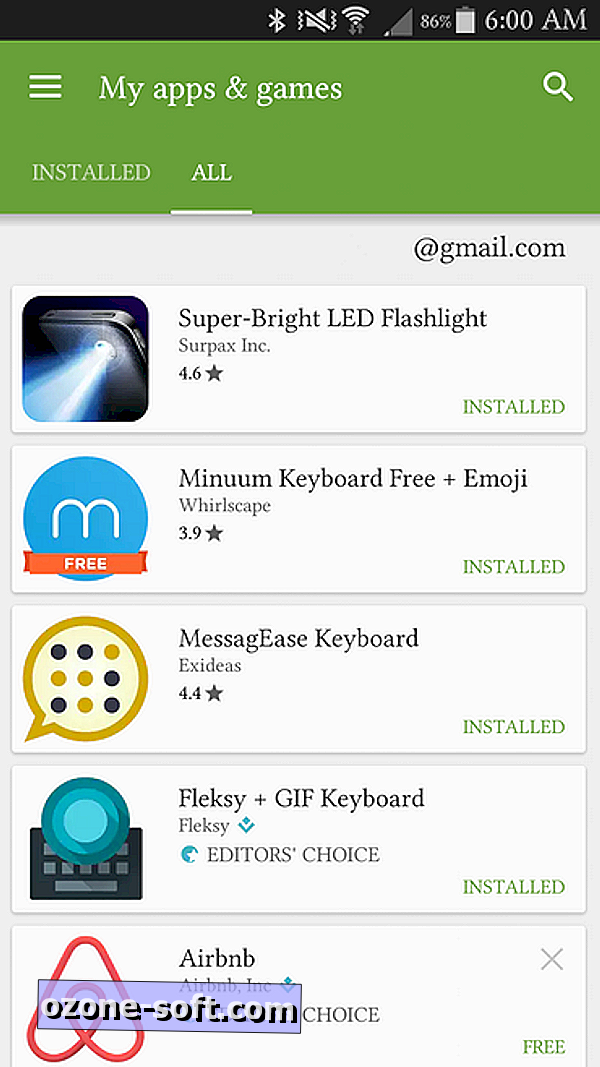
", " modalTemplate ":" {{content}} ", " setContentOnInit ": false} '>
„Android“ telefone atidarykite „ Google Play“ parduotuvės programą ir bakstelėkite meniu mygtuką (trys eilutės). Meniu palieskite Mano programos ir žaidimai, kad pamatytumėte šiuo metu jūsų prietaise įdiegtų programų sąrašą. Bakstelėkite Visos, kad pamatytumėte visų programų, kurias atsisiuntėte bet kuriame įrenginyje, naudojančiame „Google“ paskyrą, sąrašą.
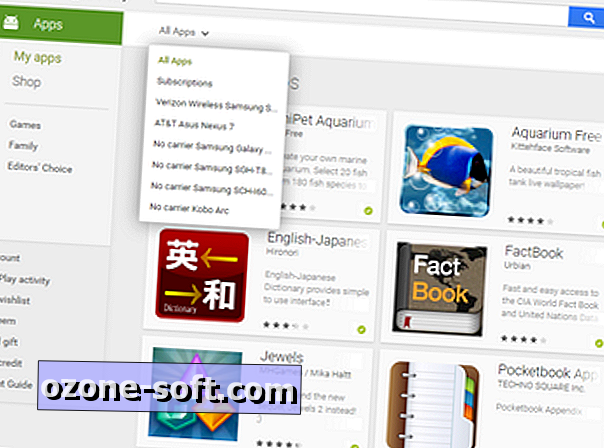
", " modalTemplate ":" {{content}} ", " setContentOnInit ": false} '>
Žiniatinklyje tiesiog spustelėkite šią nuorodą, kad atidarytumėte su „Google Play“ paskyra susietų programų sąrašą. (Taip pat galite apsilankyti „Google Play“ parduotuvėje ir spustelėdami „ Apps“> „Mano programos“ .) Galite matyti visas su paskyra susietas programas arba jas rūšiuoti pagal įrenginį.
iOS
Savo „iOS“ programos istoriją galite matyti telefone arba „iTunes“.
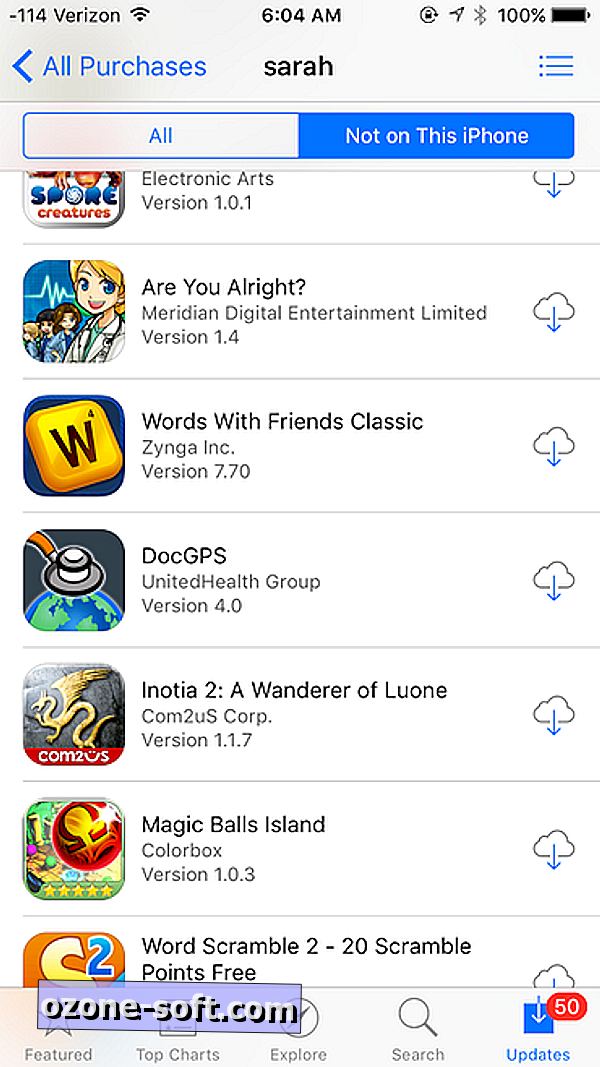
", " modalTemplate ":" {{content}} ", " setContentOnInit ": false} '>
„IPhone“ atidarykite „ App Store“ programą ir apatiniame dešiniajame kampe palieskite „ Updates “. Bakstelėkite Įsigyta (jei turite šeimos paskyrą, jums gali tekti paliesti Mano pirkiniai ), kad pamatytumėte visų parsisiuntusių programų sąrašą ir įjungtą, ir išjungtą dabartinį įrenginį. Jei norite matyti tik šiuo metu jūsų prietaise neįdiegtų programų sąrašą, bakstelėkite Ne į šį iPhone .
„ITunes“ spustelėkite profilio piktogramą ir eikite į „ Purchased“ . Galite rūšiuoti įsigytas programas pagal įrenginį („iPhone“ ir „iPad“) ir galite matyti programas, kurios šiuo metu nėra bibliotekoje, spustelėję „Mano bibliotekoje“ .
„Windows 10 Mobile“
„Windows 10“ programos istoriją galite matyti bet kuriame įrenginyje, kuriame yra „Windows Store“ programa. Atidarykite „ Windows“ parduotuvės programą ir spustelėkite savo profilio piktogramą (šalia paieškos laukelio) ir spustelėkite Mano biblioteka .
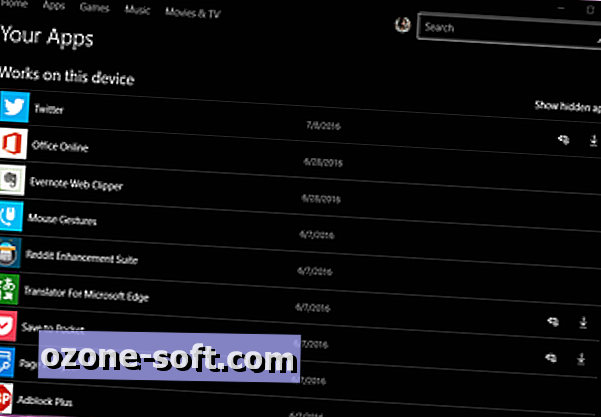
", " modalTemplate ":" {{content}} ", " setContentOnInit ": false} '>
Pamatysite šiuo metu naudojamame įrenginyje įdiegtų programų sąrašą, tačiau galite spustelėti Rodyti viską, kad pamatytumėte visų su „Microsoft“ paskyra susijusių programų sąrašą. Šio sąrašo viršuje bus programos, suderinamos su jūsų prietaisu; slinkite žemyn ir peržiūrėkite nesuderinamų programų, susijusių su paskyra, sąrašą.







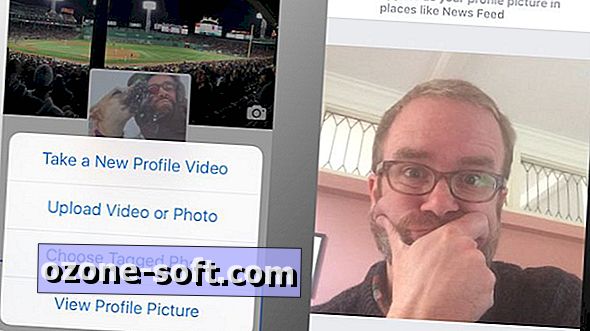





Palikite Komentarą